
こんにちは、ウインタブ(@WTab8)です。今回はMicrosoftの小型ラップトップ、Surface Laptop Goの実機レビューです。税込み84,480円からと、Surfaceシリーズとしては購入しやすい価格なのもさることながら、12.4インチで1キロ強のコンパクトなサイズ感にCore i5搭載と、歌って踊れる…、じゃなくて小さくてパワフルな製品です。
レビューしてみて、決して「廉価版Surface Laptop」ではなく「Goならでは」の魅力の詰まったノートPCだと思いました。
Surface Laptop Go![]() :Microsoftストア
:Microsoftストア
1.スペック
| Surface Laptop Go | |
| OS | Windows 10 Home(S モード) |
| CPU | Intel Core i5-1035G1 |
| 外部GPU | なし |
| RAM | 4GB/8GB |
| ストレージ | 64GB eMMC / 128GB・256GB SSD |
| 光学ドライブ | なし |
| ディスプレイ | 12.4 インチ PixelSense(1,536 x 1,024) |
| ネットワーク | 802.11 a/b/g/n/ac/ax、Bluetooth 5.0 |
| 入出力 | USB Type-C、USB Type-A、オーディオジャック、Surface Connect ポート |
| カメラ | Webカメラ(720p) |
| バッテリー | 稼働時間 最大 13時間 |
| サイズ | 278.18 x 205.67 x 15.69 mm |
| 重量 | 1,110 g |
OSはWindows 10 Homeの「Sモード」です。Sモードはアプリの導入に制約があり、Microsoftストア経由でしかアプリをインストールできません。常にMicrosoftストアから、ということなのでセキュリティ的には安心と言えますが、ウインタブ読者にとって「アプリを好きなようにインストールできない」というのは大きなストレスになると思います。Sモードは無料で簡単に解除でき、解除すれば普通のWindows 10 Homeになりますので、例えばお子さん用に購入する場合はSモードのままで、ご自身で使う場合はSモードを解除して、という使いかたが可能です。ただし、Sモードは一度解除してしまうともとに戻せませんので、この点のみご注意ください。
CPUは第10世代(Ice Lake)のCore i5-1035G1です。最新の第11世代ではありませんが、Core i5の処理性能はビジネスや学生さんの勉強には十分なものと言えます。専門職の人が特殊なソフトウェアを使うとか、オンランゲームをバリバリプレイする、という用途でなければ一通りのことは問題なくこなせるでしょう。
RAMは4GBもしくは8GB、ストレージは64GB eMMC/128GB SSD/256GB SSDから選べます。Surface Laptop GoはCPU性能が高いので、RAM4GB/64GB eMMCの組み合わせは避けるほうがいいと思います。4GB/64GBでも使えないことはありませんが、ブラウザーのタブをたくさん開くとか、PC負荷の大きいソフトウェアを使うとかの場合、CPUが悲鳴を上げる前にRAMが足りなくなってしまい、十分に性能を引き出せなくなる可能性がありますし、ストレージ64GBだとすぐに容量がいっぱいになってしまってアプリをインストールできないとか、データの保存ができなくなってしまう可能性もあります。なので、できればRAM8GB/256GB SSDか、予算的に厳しい場合はRAM8GB/128GB SSDにすることをおすすめします。
ディスプレイは12.4インチのPixelSense、解像度は1,536 x 1,024です。一般的な、というか日本でよく売れているとされるモバイルノートのディスプレイは13.3インチで解像度が1,920 × 1,080だと思いますので、それらのPCと比較すると一回り小さく、解像度もやや低い、ということになります。詳しくは後ほどご説明しますが、先に結論を言うと、「他社のモバイルノートにまったく劣らないどころか、とってもキレイ」なディスプレイです。
また、Surfaceシリーズのディスプレイはアスペクト比(縦横比)が3:2と、一般的なノートPCの16:9よりも少し縦方向に長くなっています。ただし、普通に使っていて「劇的に見え方が違う」というわけでもありませんので、少なくともデメリットではありません。また、個人的には特にメリットとも思いません。
通信まわりではWi-Fi6(ax規格)に対応しています。Wi-Fi6は従来のWi-Fiよりもずっと高速・かつ途切れにくい、という特徴があります。一般家庭用にはまだ十分普及していませんが、仮にSurface Laptopが初めて購入するノートPCで、これから自宅にWi-Fiルーターを設置する、という場合はWi-Fi6対応のルーターを選ぶと、非常に快適にネットワーク接続ができますね。
入出力ポートはSurface Laptop Goの数少ない弱点かと思います。特にUSBポートの数と種類が貧弱で、USB Type-CとUSB Type-Aが1つずつあるのみ。ノートPCを使っていると、例えばマウスを接続するとか、外付けのモニターに映像を出力する(Surface Laptop GoではUSB Type-Cポートを使います)とか、USBメモリースティックにデータを保存するなど、USBポートを使う頻度はそこそこあります。もちろんBluetooth接続のマウスにする、データはクラウド(OneDriveやGoogleドライブなど)に保存するといった工夫もできますが、ウインタブとしては、モバイルノートには3つ以上のUSBポートがあってほしいと思っています。
それと、Surface Laptop GoにはSurface ConnectというMicrosoft独自規格のポートがあり、充電/給電はこのポートから行います。また、Surface Dock2という、非常に高機能なドッキングステーション(多機能ハブ)がオプションで用意されていて、これを使うとポート不足は一挙に解消されますが、税込みで32,340円と高価なのがネックです。
サイズは「期待を裏切らないコンパクトさ」です。数値的にも一般的な13.3インチモバイルノートよりもずっと小さく、重量1.1 kgというのは必ずしも最軽量とは言えませんが、毎日バッグに入れて持ち運ぶのが苦にならない重さと言えます。このレビューで実機に触れてみましたが、明らかに軽快で、ちょっと可愛いと感じるサイズ感でした。
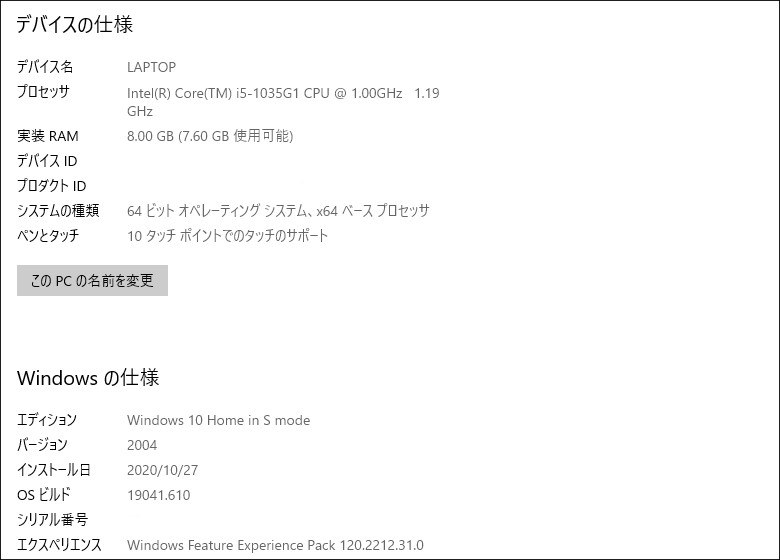
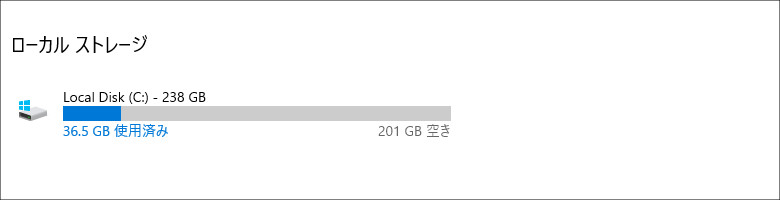
レビュー機のスペックです。「RAM8GB/256GB SSD」の最上位モデルでした。
そうそう、書き忘れていましたが、Surfaceシリーズにはすべて「Microsoft Office Home & Business」が付属します。ビジネスでも勉強でも、おそらくほとんどの人にとって必要なソフトウェアだと思いますが、Office Home & Businessを単品で購入すると3万円以上(ただし、Officeの単品は2台のPCにインストール可能です)になりますので、Surfaceシリーズの購入を検討する場合、「高価なソフトウェアがついている」ことを念頭に入れておくべきでしょう。
2.筐体

同梱物です。ペーパー類は左上から右にPCリサイクルシール、保証書、ユーザーマニュアル、そして左下にOfficeのライセンスカードです。ACアダプターはコンパクトサイズで、Surface Connectに接続します。重量は電源ケーブル込みで213gと軽量ですが、本体サイズからみて非常に軽い、というほどでもありません。
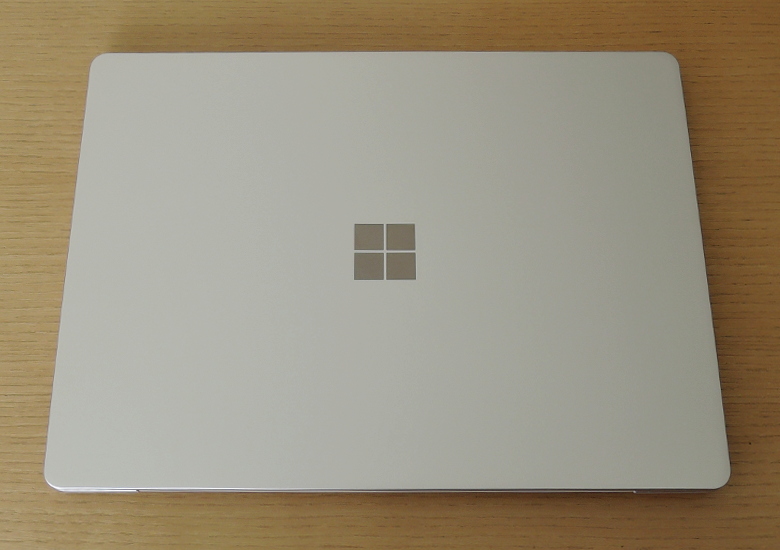
天板です。筐体素材は「上部: アルミニウム、ベース: ポリカーボネート複合樹脂およびグラスファイバー素材、30% の再生素材を使用」と、詳細に開示されていますが、天板に関してはアルミ製です。筐体色も「アイスブルー(薄いブルー)、サンドストーン(やや薄いゴールド)、プラチナ(シルバー)」があり、レビュー機は「サンドストーン」でした。

底面です。上下にゴム足がある以外は「のっぺらぼう」です。ユーザーが気軽に開口できる構造ではありません。また、通気口も見えませんが、Surface Laptop Goはファンレスではなく、ファンはついています。
スピーカーや通気口はどこに?って思いますよね。ヒンジ部分にあり、普通だと見えない位置になっています。

右側面です。こちらにはSurface Connectがあります。オプション品を購入しない限り、Surface Connectは充電/給電ポートとして使えるのみです。

左側面です。画像左からUSB Type-A、USB Type-C、イヤホンジャックです。非常にあっさりした左右側面で、個人的には「右側面にもう1つくらいUSB Type-Aポートがあったらいいのに」と思いました。また、Surface Laptop GoにはSD(microSD)カードリーダーもついていません。

背面です。こちらには何もありません。

前面にも何もありません。ヒンジ開口用の「手がかり」もありませんが、しばらく使っていてヒンジ開口に手間取ることもありませんでした。

造形は「お見事」だと思います。Microsoftのハードウェアは全般にデザイン性が高いと思っていますが、Surface Laptop Goについてもデザイン性、質感ともに非常に高く、こうやってアップで撮影してもアラが出ない感じです。
キーボードです。ディスプレイサイズが12.4インチと小さい→筐体サイズも小さい→よってキーボード面も小さい、ということになるのですが、実はキーボードのサイズ感は悪くありません。使用感については後述しますが、キーピッチは手採寸で約18.5 mmあり、一般的なノートPCと比較しても遜色がありません。あら捜し的に書くと、確かに「四隅のキー(全角/半角キーやDeleteキー、Backspaceキーなど)はサイズが小さく、また右端のEnterキーも小さいです。多少の慣れが必要かもしれないですが、使用感を大きく損なうようなものではありません。
バックライトはついていません。また、スペースキーの左右に「IME切り替え(日本語入力と英語入力の切り替え)」キーがついていて、この部分は一般的なノートPCのキー配列とは異なります。この点も後述します。

キートップはフラットで、特に加工は施されていません。

ヒンジを最大開口してみました。Surfaceと言えば、デタッチャブル2 in 1(タブレットPC)のSurface ProシリーズやSurface Goシリーズが思い浮かび、「変形自在」なイメージがありますが、Surface Laptop Goは「普通のクラムシェルノート」です。ヒンジの開口角度もごく一般的で、「変形自在」ではありません。

正面から見たところです。上部と左右のベゼルが細くなっていますが、「極細」という感じではありません。ただ、手にとってみた際の質感が非常に高いこともあり、実機を見ていてとても美しい筐体だと感じました。

ディスプレイは「グレア(光沢)」タイプです。そのため映り込みは比較的激しく「光を背にして使う」場合は少し気になるかもしれません。
一通り筐体を確認してみました。Surfaceシリーズは「キーボード面がアルカンターラ素材(手触りの良い人工スエード)」であることが多いですが、Surface Laptop Goにはアルカンターラ素材は使われていません。しかし、質感は本当に素晴らしく、Surfaceの名にふさわしいものになっていると思いました。また、剛性感もあり、少しねじったらミシミシ言う、などということもありません。高級感のある筐体です。
3.使用感
スピーカー
Surface Laptop Goのスピーカーは一般的なノートPCのように明示的にスピーカーグリルが見えるわけではなく、「ヒンジの根元」あたりにあります。「キーボード面から音が聞こえる」感じです。
サイズにあわせて、というわけでもないんでしょうけど、音量は小さめです。もちろん最大ボリュームにすれば十分すぎる音量にはなりますが、感覚的に、例えばボリューム30%とか40%に設定したときに感じる音量が小さめ、という意味です。
音響アプリは入っていませんでした。素の状態でYouTubeの音楽を何曲か聴いてみたところ、自然でクリアな音に感じられました。音響アプリで低音とか高音をブーストできないので、EDMのようなジャンルにはあまり向かないと思いますが、ヴォーカル主体の音楽などは気持ちよく聴くことができます。
PCのスピーカーをテストしていて、個人的に「最悪」に思われるのが「こもった音」です。あと、やたらとペラペラしてまったく深みのない、いかにも安物という感じの音の製品にもたまに遭遇しますが、Surface Laptop Goの場合、少なくともそういう「いかにも」的な音質ではなく、クリアな音質なので、個人的には十分な品質と評価します。
キーボード
Surface Laptop Goのキーボードはキーピッチが手採寸で18.5 mmほどあり、「ほぼフルサイズ」と言っていいくらいです。実際にテキスト入力をしてみても狭苦しさは一切感じませんでした。普通の感覚でいくらでもタイピングができます。
キーストロークはノートPCとして標準的な深さで、カチッとした打鍵感になっていました。打鍵音はパチパチ系の音質ですが、音は小さめで、静かな場所で使ってもそれほど気を使わなくてよさそうです。
キー配列には「新設計のもの」が使われています。スペースキーの左右にIME切り替えキーがついているんです。私は一般的な日本語キーボードを愛用していますので、IME切り替えは左上にある「全角/半角」キーを使っていますが、新設計のキーボードにせよ、全角/半角キーにせよ、「ワンプッシュ」でIME切り替えができることには変わりありませんので、特に便利とは感じませんでした。ただ、この構造でマイナスということもないと思いますので、「使いやすいと感じるほう」をメインに使えばいいと思います。
ディスプレイ
Surface Laptop Goのディスプレイは12.4インチPixelSenseで解像度は1536 x 1024(アスペクト比3:2)、グレアタイプです。PixelSenseディスプレイの品質には疑いの余地はありませんが、解像度が少し低めなのが当初少し気がかりでした。
いつものようにブラウザーのEdgeを開き、「花」を画像検索して手持ちのASUS ZenBook 14(14インチIPS相当の液晶、1,920× 1,080解像度、グレアタイプ)と比較してみました。
解像度が少し低い分、ちょっと不利かな、と思いましたが、決してそんなことはありませんでした。ディスプレイサイズが若干小さいこともあり、粗さも全く気になりません。
ZenBookとどちらが上か?というのは「判定がめっちゃ難しい」ですね。相当じっくりと、何枚も画像を見比べてみたのですが、しいて言えばSurface Laptop Goのほうが若干白っぽいかな、というくらいです。そのため、個々の画像の「深み」という点ではZenBookのほうがわずかに上に思われました。ただこれ、本当に難しくて、「あらさがし」のレベルです。
12.4インチサイズのモバイルノートのディスプレイとして、解像度に不足感は全くありませんし、誰が使っても満足できるディスプレイだと思います。
バッテリー
Surface Laptop Goはモバイル利用を前提とするノートPC、と言える製品特性ですから、購入検討にあたってはバッテリー稼働時間はとても重要な要素になります。ウインタブではバッテリー稼働時間のテストで特にソフトウェアを使ったりせず、実際に「割と軽めの作業」をしてみて、バッテリー消費量を確認するようにしています。今回はこんな感じ。
●ディスプレイ輝度70%、ボリューム40%でYouTubeの音楽鑑賞を20分
→バッテリー消費は7%
●ディスプレイ輝度100%でテキスト入力、Web検索、ディスプレイ品質チェックを40分
→バッテリー消費12%
合計で1時間測定し、バッテリー消費は19%でした。単純計算だとバッテリー稼働時間は5時間強となります。ディスプレイ輝度を高めにしていますが、この製品のディスプレイは十分に明るく、輝度50%くらいでも文書作成はできますので、バッテリー節約を心がければプラス1時間くらいは行けるかもしれません。
いつも書いている話の繰り返しですが、メーカー公称値(Surface Laptop Goの場合最大13時間)というのは基本的に全く信用ができません。これはMicrosoftに限った話ではありませんので、別にMicrosoftだけが悪い、ということではありません。ウインタブ読者は「メーカー公称のバッテリー稼働時間を半分にしたものが実稼働時間の目安」と考えていただきたいですし、そう考えれば購入後にがっかりすることもないと思います。仮に購入した製品のバッテリー稼働時間が公称値どおりであれば「ラッキー」なわけですしね。
4.性能テスト
Surface Laptop GoはOSのバージョンがSモードなので、Microsoftストア(Windowsストア)にあるアプリしかインストールができません。そのため、今回はCINEBENCH R23のみ測定しました。
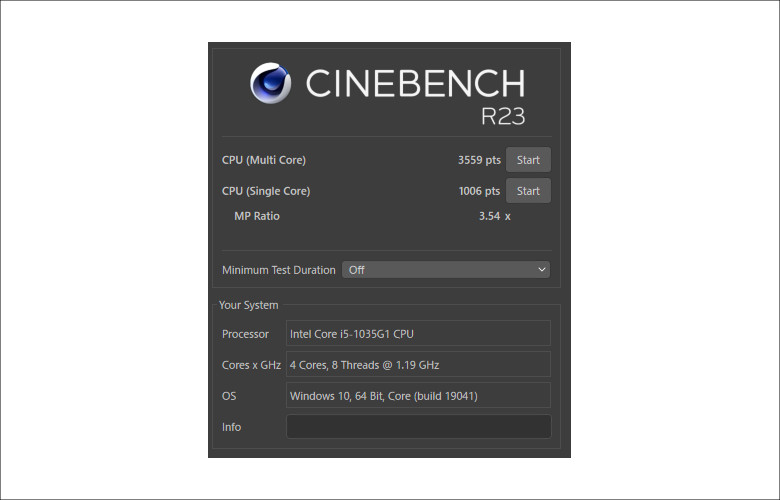
参考:
MINISFORUM H31G(Core i5-9500F)(注):1,105、5,922
MSI GP65 Leopard(Core i7-9750H):1,077、5,999
ASUS ZenBook 14(Core i5-8265U):1,023、3,691
※左からシングルコア、マルチコアのスコア
注)MINISFORUMのCPUはデスクトップ用
CINEBENCHはつい最近バージョンがR23になりました。R20のスコアはそれなりに過去データの蓄積があるのですが、R23はR20とスコアの互換性がなく、過去データが全く参考になりません。そのため、急遽手持ちのPCでスコアを測定してみました。なお、CINEBENCHは「CPU性能のみ」を測定しますので、外部GPUの搭載有無はスコアに影響しません。
比較している3機種のうち、2機種は「デスクトップPCとゲーミングノート」ですから、もっとも参考になるのは第8世代(Whiskey Lake)のCore i5-8265Uを搭載するZenBook 14のスコアですが、「ほぼ五分」くらいになっています。Surface Laptop GoのCPUは「第10世代のCore i5」なので、正直なところ、もう少しスコアが伸びてほしかった気もしますが、まあ悪くはないですね。
この製品はもともとベンチマークスコアをガチで競うような製品ではなく、要はCore i5らしい性能になっているか、ということをチェックすればいいと思いますので、その意味では「十分にCore i5らしい実力はある」と結論づけていいでしょう。
5.まとめ
Microsoft Surface Laptop GoはMicrosoftストアで販売中で、11月26日現在の価格は下記のとおりです。
RAM4GB/64GB eMMC:84,480円
RAM8GB/128GB SSD:102,080円
RAM8GB/256GB SSD:126,280円
※いずれも税込価格
この記事を公開する前に、大手情報サイトのレビュー記事も拝見しました。「サブマシンにピッタリ」ということが書かれていて、確かにモバイル用サブマシンとして非常に優秀だと思うんですけど、ウインタブ的には「メインマシンとしてもピッタリ」と言っておきます。
うちの子に大学生がいます。彼女は基本的にiPhoneしか使いません。動画を見るのも買い物をするのもiPhoneです。しかし、大学生なので時節柄オンライン授業もありますし、ExcelやWordで課題をこなしたりもしています。彼女が使っているのはPanasonic Let’s Note RZ5(10.1インチのコンバーチブル2 in 1)のCore m3モデルです(入学した大学の指定機。お父さんが口を挟む余地なし、でした)。まあ、体の小さい子なんですけど、「それ一台で大丈夫?もっと大きな画面のPCが欲しくない?」って聞いてみても「このPCで大丈夫。大きいPCは邪魔。いらない」と言い切りますね。
だいたいね、彼女を見ていると、スマホ依存の傾向が強いと思えますが、PC依存ではありません。必要なときだけPCを使う、という感じ。うちの子が世の中の大学生の行動パターンの典型とまでは思いませんが、この子のお姉ちゃんが大学生だったころを思い浮かべても、こういう人は少なくないだろうなあ、とは思います。
Surface Laptop Goを含め、Surface Laptopシリーズがターゲット顧客にしているであろう「学生さん」なら、このSurface Laptop Goが一台あればそれでOKなんじゃないか、と。うちの場合、子供にたいして広い部屋を与えているわけでもないですし、そんなにPCの利用時間が長いわけでもないので、大きいPCなんていらないんでしょう。
一方でガジェット好きたるウインタブ読者の場合、すでに使えるPCはお持ちのことと思います。サブマシンとしてSurface Laptop Goを購入するのは「ラブリーな選択」であることは間違いありません。そして、「メインマシンとして買い換える」のでもいいと思います。特にメインマシンが13.3インチノートで、それに対して不満を抱いていない、という人なら無理なく買い替えができると思いますし、一回り小さなサイズは大きな幸せをもたらしてくれるでしょう。性能の面でも心配はいりません。Core i5搭載機として期待通りの実力はあります。というか第7世代とか第6世代のCore i7マシンからの買い替えなら、むしろ性能アップになると思います。ディスプレイも非常にキレイですし、狭苦しさも感じません。
冒頭に書かせていただいたとおり、Surface Laptop Goは廉価版Surfaceではありません。また、サブマシンとしての用途しかイメージできない製品でもありません。個人的にはむしろ「13.5インチのSurface Laptopよりもこちら!」と思いました。
6.関連リンク
Surface Laptop Go![]() :Microsoftストア
:Microsoftストア





コメント
officeの抱き合わせ商法いつまで続けるんでしょうね
これがある限りsurfaceは購入対象になりませんわ